经验直达:
- 怎样用ppt制作马赛克
- ppt中如何将图片打上马赛克
一、怎样用ppt制作马赛克
材料/工具:PPT2010
【怎样用ppt制作马赛克-ppt中如何将图片打上马赛克】1、首先启动ppt2010,执行插入-图片命令,插入一张素材图片 。

2、再次执行插入命令,选择矩形并插入一个矩形,覆盖需要添加马赛克的地方,设置形状轮廓为轮廓 。
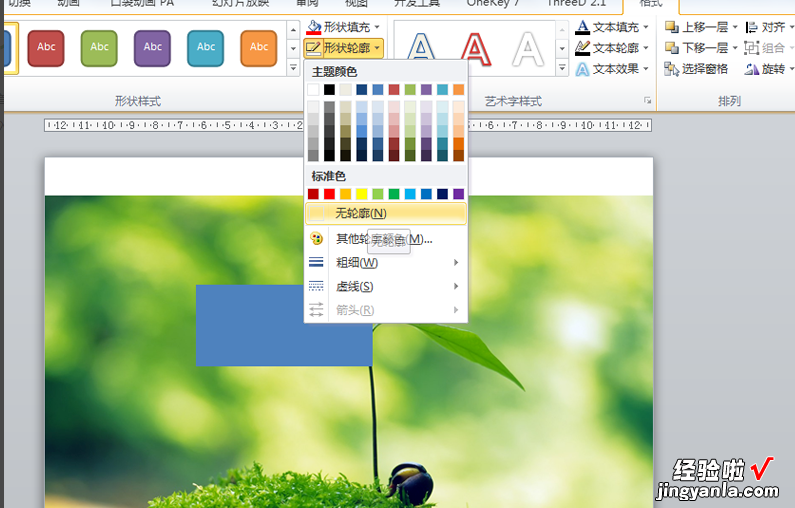
3、选择图片再次选择形状,执行onekey-一键特效-形状裁图命令 。

4、选择矩形,执行onekey-ok神框命令,从中选择图片马赛克选项 。

5、输入数值12,并按回车键,接着查看图片效果,删除矩形即可 。

6、执行ctrl a全?。?执行ctrl g组合,右键单击选择图片另存为命令,将图片保存即可 。

二、ppt中如何将图片打上马赛克
在ppt中将图片打上马赛克的具体步骤如下:
1、首先我们打开需要编辑的PPT,点击插入命令,选择矩形并插入一个矩形,覆盖需要添加马赛克的位置,并将形状轮廓设置为轮廓 。
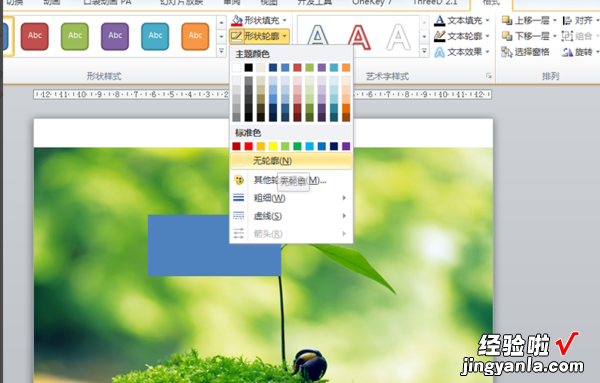
2、之后我们在该页面中选择图像以再次选择形状并执行onekey-一键特效-形状裁图命令 。

3、然后我们在该页面中选择矩形并执行onekey-ok神框命令以选择图像马赛克选项 。

4、然后我们在该页面中输入值12并按Enter键 。然后检查图像效果并删除矩形 。

5、然后我们在该页面中执行ctrla选择全部 , 执行ctrlg组合,鼠标右键单击并选择图像作为保存命令保存图像就可以了 。

